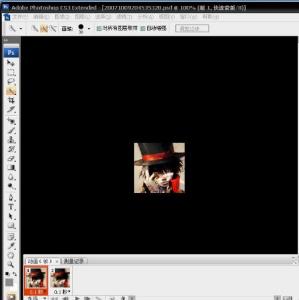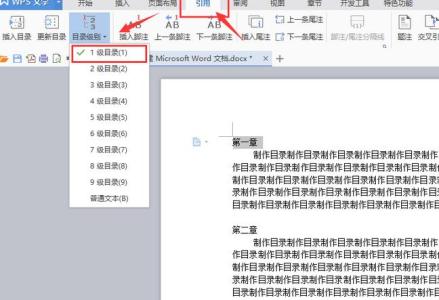QQ动态头像仅QQ会员享有,我们不是会员的如何自定义QQ动态头像呢?QQ动态头像能更吸引别人的注意,跟着小编用Photoshop CS5制作您个人闪动的动态QQ头像吧!
如果没有PS软件的小伙伴们,可以找小编哦!小编为您们制作,希望能得到大家的支持,请为小编投上一票!
QQ动态头像前后效果图见下:
ps5中如何制作闪动QQ头像图片?――工具/原料Photoshop CS5电脑QQ头像素材(图片源于百度)ps5中如何制作闪动QQ头像图片?――QQ动态头像制作步骤:
ps5中如何制作闪动QQ头像图片? 1、
运行Photoshop CS5软件,打开一张“QQ头像素材图片”。(注:头像的宽度、高度分别为200像素最好。)
ps5中如何制作闪动QQ头像图片?_闪动头像制作
ps5中如何制作闪动QQ头像图片? 2、
将“背景图层”拖到“创建新图”按钮中,得到“背景 副本图层”。(或按一下快捷键:Ctrl加J复制背景图层得“图层1”)
ps5中如何制作闪动QQ头像图片? 3、
在选择了背景副本图层状态下,执行菜单栏中“滤镜”--“模糊”--“径向模糊”。
ps5中如何制作闪动QQ头像图片?_闪动头像制作

ps5中如何制作闪动QQ头像图片? 4、
设置背景副本图层的径向模糊参数:数量为“75”;模糊方法为“缩放”;品质为“最好”。
ps5中如何制作闪动QQ头像图片? 5、
设置好背景副本图层的径向模糊参数后,执行菜单栏中的“窗口”--“动画”。
ps5中如何制作闪动QQ头像图片? 6、
将时间轴上的第1帧的延迟时间设置为“0.2秒”,再单击“复制所选帧”按钮生成“第2帧”。
ps5中如何制作闪动QQ头像图片?_闪动头像制作
ps5中如何制作闪动QQ头像图片? 7、
在选择第2帧的情况下,点击“背景副本图层左侧的眼睛”按钮隐藏该图层。
ps5中如何制作闪动QQ头像图片?――保存制作好的QQ动态头像为GIF图片:ps5中如何制作闪动QQ头像图片? 1、
执行菜单栏中的“文件”--“存储为Web和设备所有格式”。(或则使用快捷键:Alt+Shift+Ctrl+S执行储存)
ps5中如何制作闪动QQ头像图片?_闪动头像制作
ps5中如何制作闪动QQ头像图片? 2、
在弹出的存储为Web和设备所有格式对话框中,图片格式选择“GIF”、循环选项为:“永远”,然后在点击“储存”。
ps5中如何制作闪动QQ头像图片? 3、
点击储存按钮后,弹出将优化结果储存为的对话框中选择保存的格式为“仅限图像”样式。
ps5中如何制作闪动QQ头像图片?――不兼容的解决步骤:ps5中如何制作闪动QQ头像图片? 1、
如果保存时遇到弹出的警告:“所存储的某些文件名包含非法拉丁字符。这些文件名与某些web浏览器和服务器不兼容” ,请先点击“确定”保存。
ps5中如何制作闪动QQ头像图片?_闪动头像制作
ps5中如何制作闪动QQ头像图片? 2、
当保存QQ动态头像图片打不开时,请右单击保存的“QQ动态头像图片”,弹出的快捷菜单中点击“打开方式”--选择“图片浏览软件”。
ps5中如何制作闪动QQ头像图片?――QQ动态头像最终效果图:ps5中如何制作闪动QQ头像图片? 1、
让我们一起制作属于自己独特的QQ动态头像!如果没有PS软件的小伙伴,请找小编!小编给你们制作.....
ps5中如何制作闪动QQ头像图片?――更换为QQ动态头像:ps5中如何制作闪动QQ头像图片? 1、
选择您刚制作好的QQ动态图片做头像吧!
ps5中如何制作闪动QQ头像图片?_闪动头像制作
ps5中如何制作闪动QQ头像图片?――注意事项如果打不开QQ动态头像,请根据不兼容的解决步骤完成。请跟住小编步骤走,完成您独特的QQ动态头像。本经验由倪酷酷本人编写,请大家为小编投上宝贵的一票!
 爱华网
爱华网